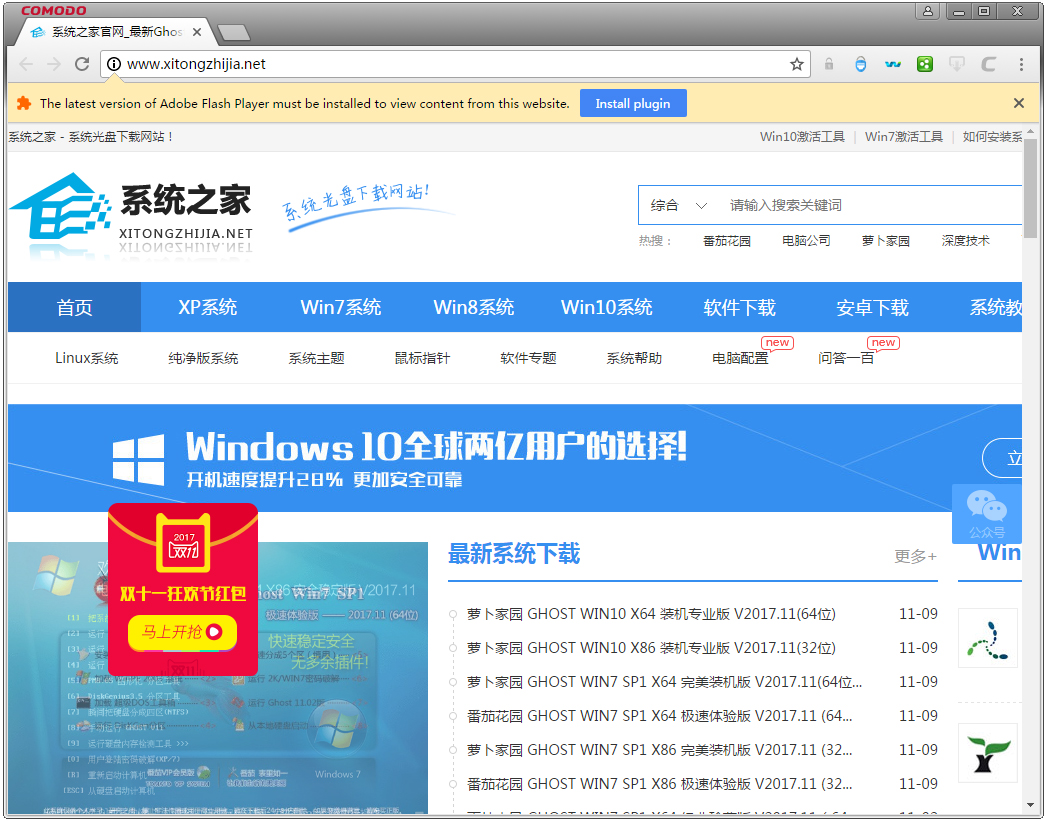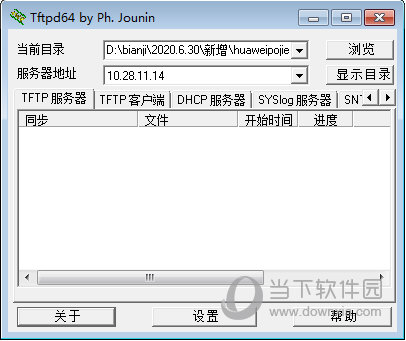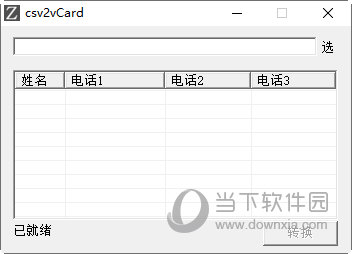Win10系统桌面图标蓝色边框怎么去掉?下载
近期有部分Win10系统的用户向知识兔小编询问,使用电脑的时候发现桌面图标有个蓝色图标,看起来很奇怪,有没有方法可以去掉呢?其实是有的,方法也很简单,针对这一问题,知识兔带来了详细的操作步骤,分享给大家,感兴趣的用户继续看下去吧。
Win10系统桌面图标蓝色边框怎么去掉?
我们先来看一下,在Windows10桌面上,选中一个图标后,出现了一个蓝色的方框,正常是没有这个边框的。
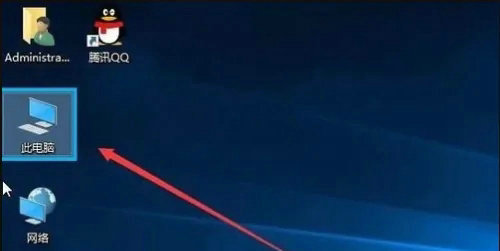
我们在Windows10系统桌面,依次点击“开始/Windows系统/控制面板”菜单项。
在打开的控制面板窗口中,点击“轻松使用”图标。
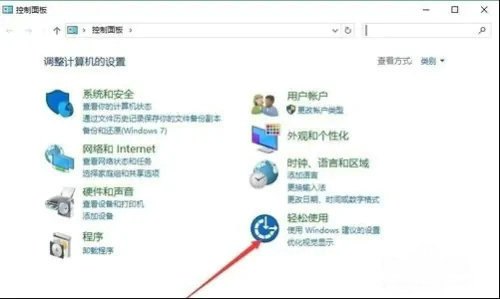
在打开的轻松使用窗口中,点击“轻松使用设置中心”快捷链接。
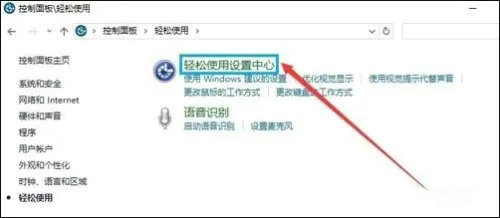
在打开的新窗口中,我们点击“使用设置显示的计算机”快捷链接。
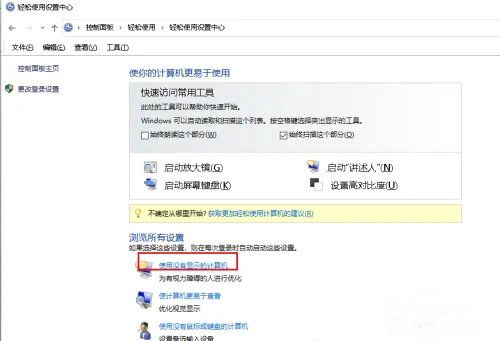
进入后,知识兔可以看到启用“讲述人”和启用音频描述都被勾选,取消勾选,点击确定。
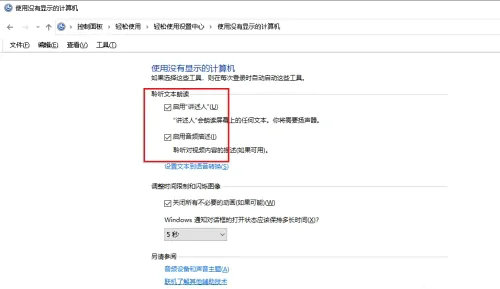
再选中图标蓝色边框消失。
下载仅供下载体验和测试学习,不得商用和正当使用。

![PICS3D 2020破解版[免加密]_Crosslight PICS3D 2020(含破解补丁)](/d/p156/2-220420222641552.jpg)